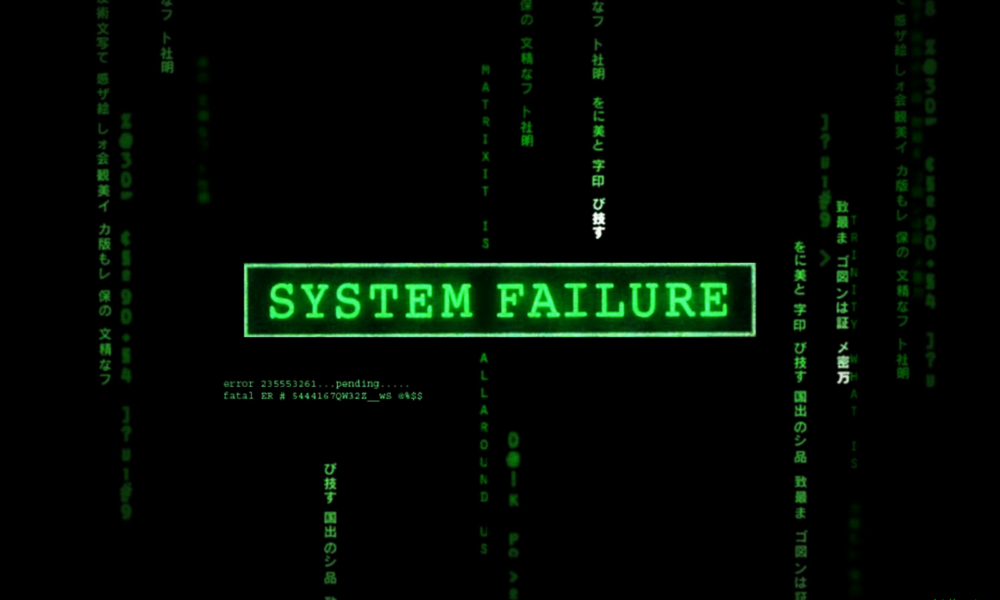Comme on peut le voir, il est une sécurité INDÉNIABLE sur un iPhone Jailbreaké, c’est de changer son mot de passe pour les connexions SSH. Pourquoi me diront certains ? C’est très simple, il suffit de lire ces 2 articles : Clubic : Piratage d’iPhone : un premier ver dans la pomme Clubic : Insolite : il pirate des iPhone et demande une rançon
Donc, avant tout, il faut savoir que l’iPhone possède 2 comptes :
- un compte utilisateur : mobile
- le compte root ( = administrateur) : root.
Nous allons donc changer les 2 mots de passe (sécurité … sécurité …).
Il faut aller sur Cydia, recherchez et téléchargez l’application : Terminal (et oui cela se fera en ligne de commande). Ensuite ouvrez votre programme, vous allez arriver sur une interface de Terminal.
Par défaut, le compte de l’utilisateur mobile se connecte en premier.
Nous allons donc tout simplement taper : passwd
Il vous demandera alors de taper votre ancien mot de passe, puis votre nouveau mot de passe à deux reprises. Le mot de passe par défaut est : alpine Ensuite, nous allons changer le mot de passe PRINCIPAL, le mot de passe root (administrateur). Donc toujours dans le terminal, tapez : su - Le mot de passe root vous sera demandez, et par défaut c’est le même que pour le compte mobile : alpine. Ensuite, on va faire comme pour le compte précédent.
Dans le terminal, tapez : passwd
Le nouveau mot de passe sera directement demandé.
ATTENTION, ceci est bête, mais RETENEZ LE MOT DE PASSE. Car ensuite, le seul moyen pour le retrouver sera … tout simplement de Restaurer votre iPhone et de le reJailbreaker (si c’est possible)